El sistema de HistoriaClinica.com.do contiene un módulo para configurar los horarios hábiles de los médicos especialistas y médicos generales que acceden a la plataforma. Este módulo es importante para la visibilidad en el directorio médico y para habilitar espacios de solicitudes de citas de parte de los pacientes desde nuestra app móvil.
Para acceder al módulo de Horarios solo debemos presionar la opción "Horarios" que se muestra en nuestro menú principal horizontal.
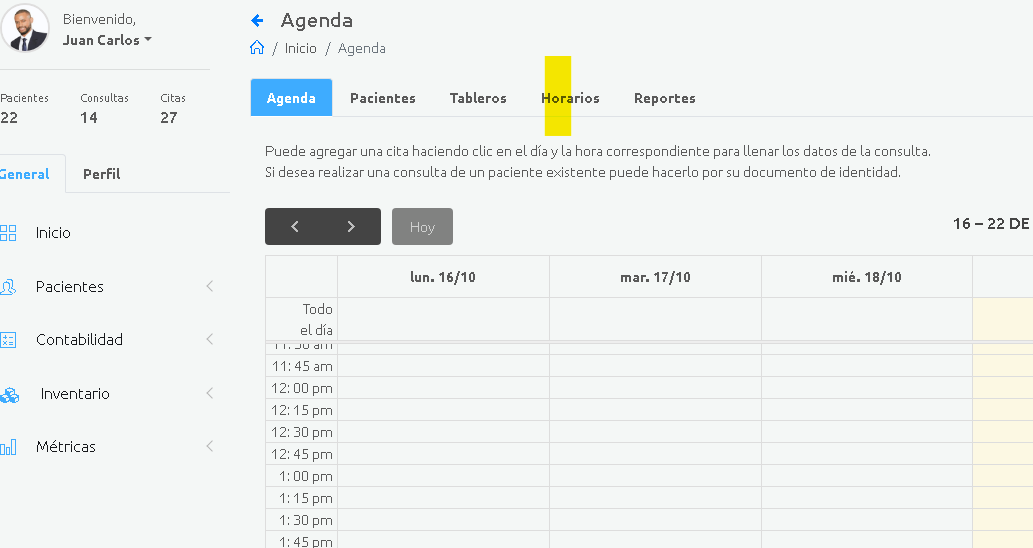
Una vez presionemos la opción podremos visualizar dicho módulo.
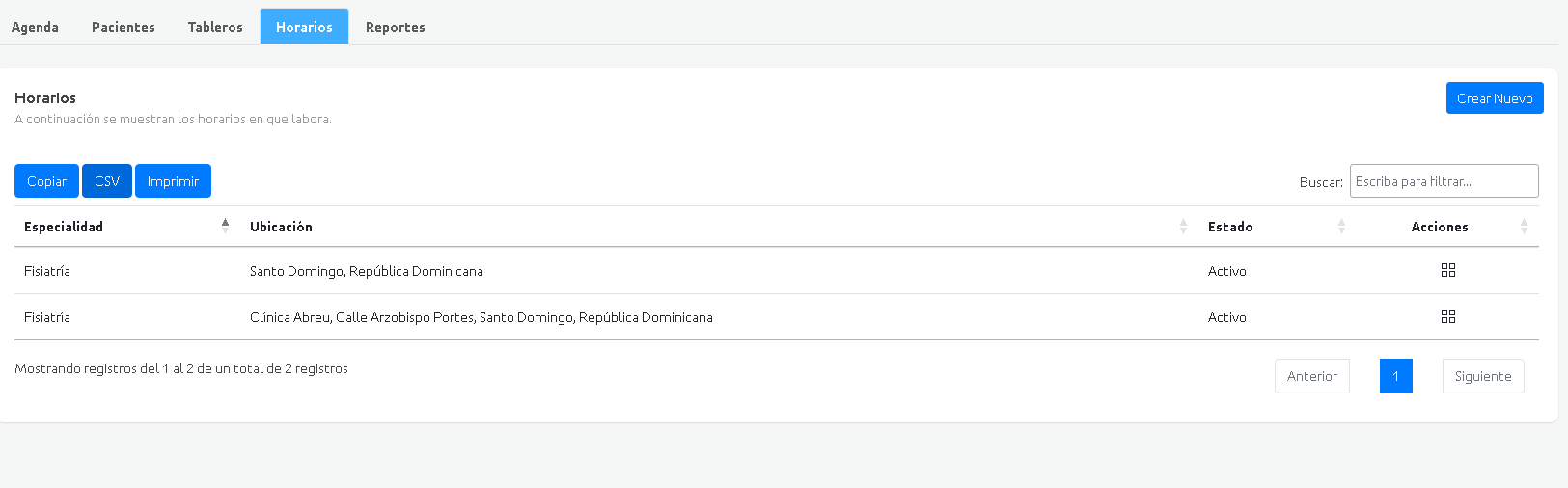
Visualizar listado de horarios
Una vez nos encontremos en el módulo de horarios estaremos viendo un listado con los horarios que hemos registrado. En caso de no haber registrado un horario, este listado no presentará ningún registro.
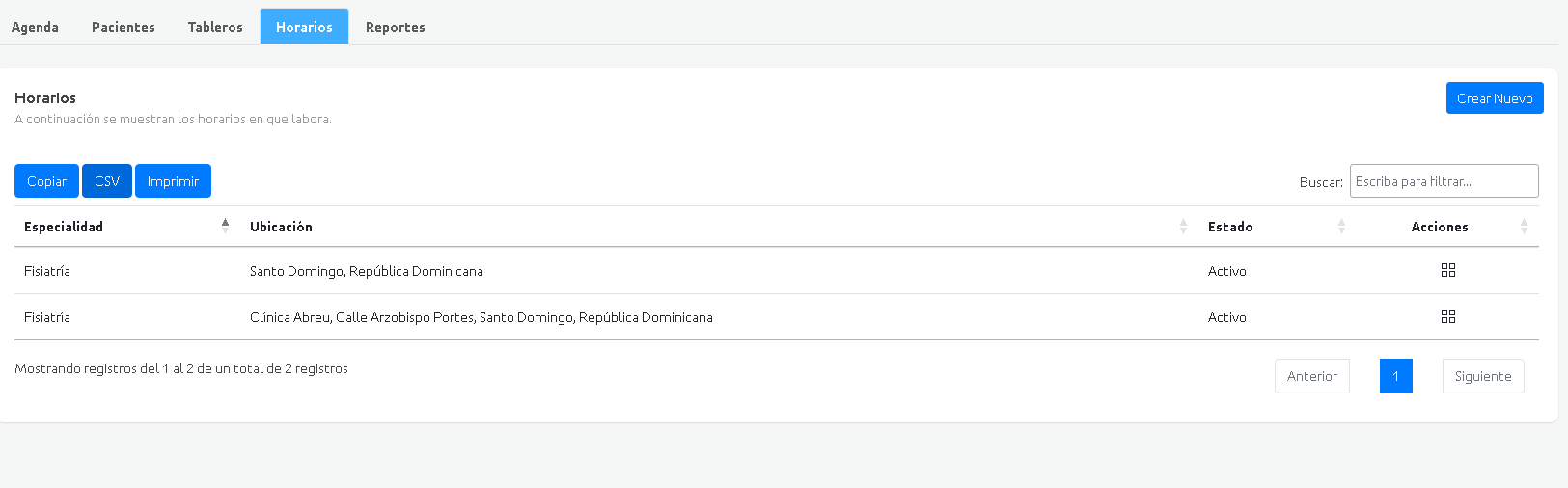
En la parte superior de la tabla se muestran 3 opciones para extraer la información del listado. Estas opciones se detallan a continuación:
(1) Copiar: Cuando seleccionamos esta opción podemos obtener una copia en el portapapeles de nuestro computador.
(2) CSV: Obtener una hoja de excel en formato CSV que se va a descargar en nuestro computador para mostrarnos los detalles de horario y ubicación en la que el medico atiende en una determinada especialidad al igual que el estado de la solicitud de cita que ha realizado le paciente desde la App.
(3) Imprimir en PDF el listado de horarios que hemos registrado en la plataforma.
Registrar un nuevo horario
Para registrar un nuevo horario en la plataforma, presionamos el botón Crear Nuevo que se encuentra en la parte superior del listado de horarios.

Una vez presionemos el botón, seremos redirigidos a la pantalla de registro de horarios, tal como se muestra a continuación:
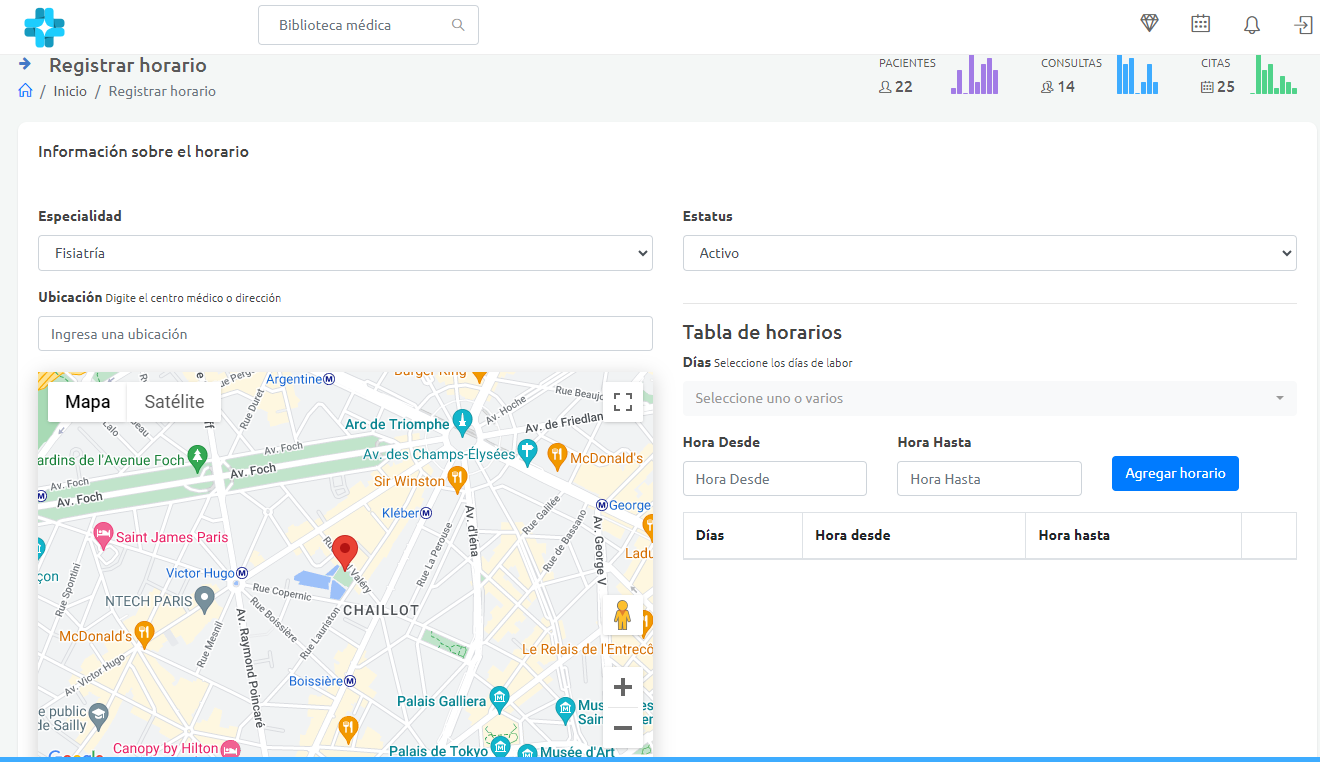
Para insertar un nuevo horario seguiremos los siguientes pasos:
1- Seleccionaremos la especialidad que ejercemos en dicho horario en el campo de selección llamado Especialidad.
2- En el campo de ubicación, digitaremos el nombre del centro médico donde laboramos en dicho horario y procederemos a seleccionarlo en el listado de opciones que nos aparecerá debajo como se muestra a continuación:
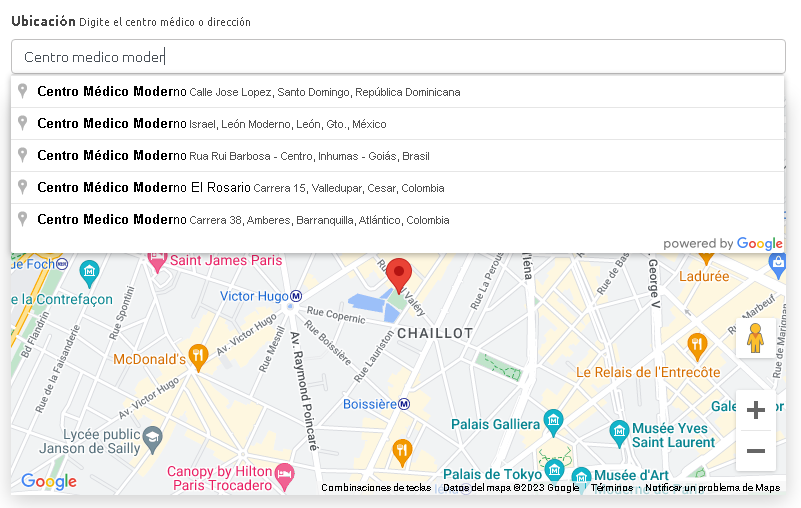
3- En la sección de tabla de horarios seleccionaremos uno o más días en el campo seleccionable de Días para asignarle un rango de hora como se muestra a continuación:
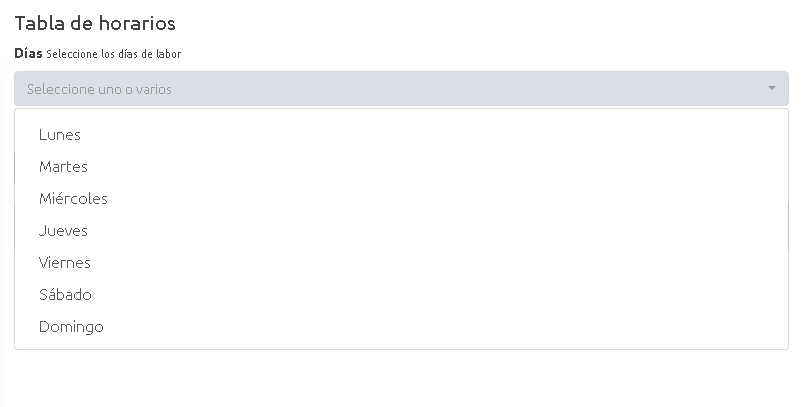
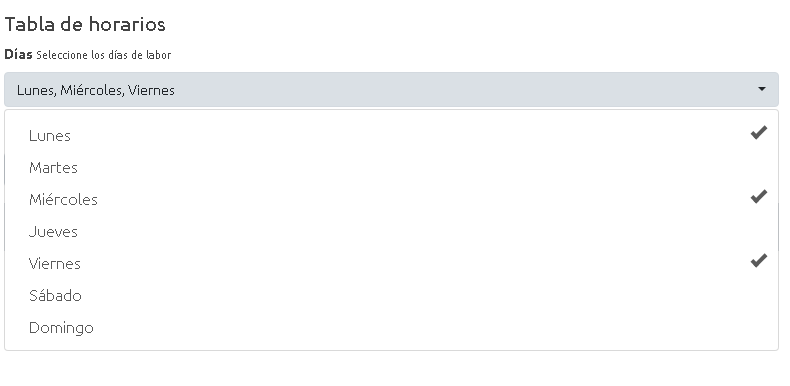
Posterior a esto, seleccionaremos un rango de hora en el que nos encontramos disponibles en los días seleccionados
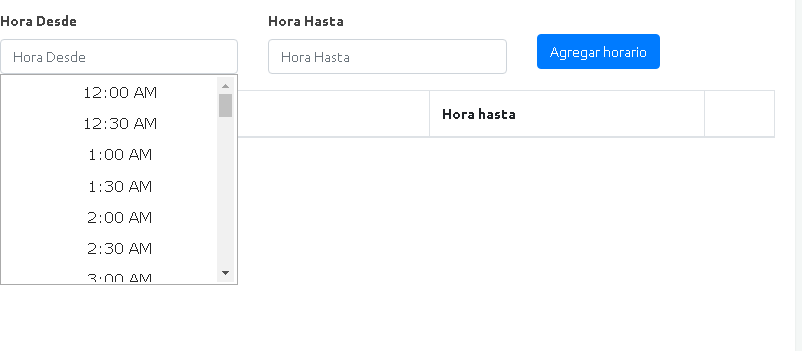
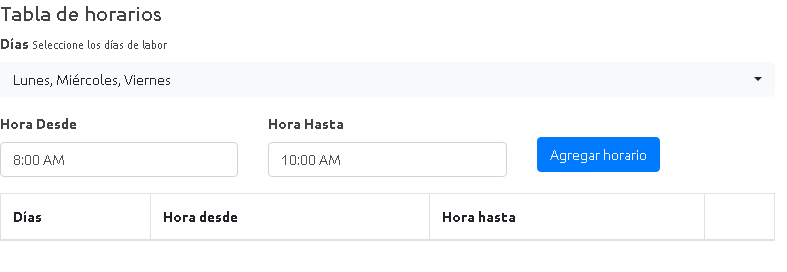
Una vez realizado esto, procederemos a presionar la opción de Agregar horario.
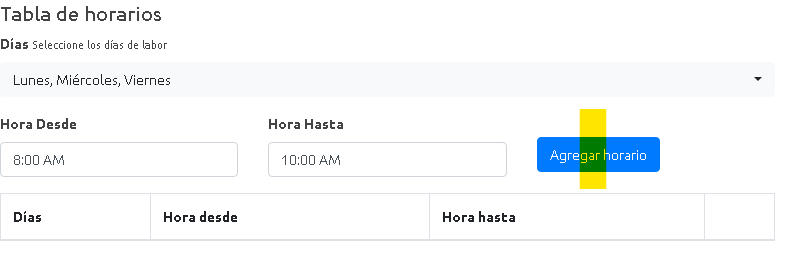
Al presionar el botón, lo tendremos disponible en el listado de abajo:
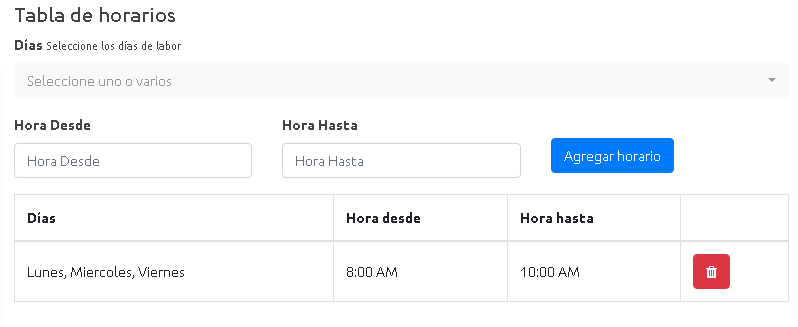
Podemos insertar tantos días y rangos de horas como queramos para la especialidad y el centro médico que hemos seleccionado.
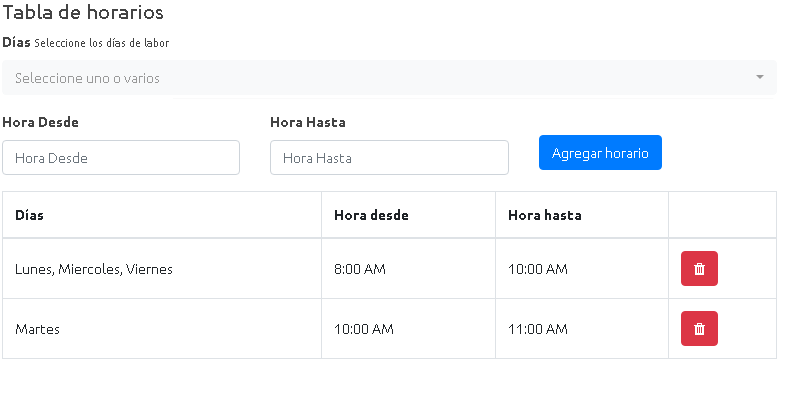
Una vez hayamos concluido con la inserción podemos presionar el botón de guardar que se encuentra en la parte inferior de la vista.
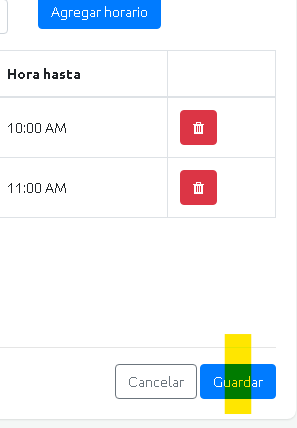
Al realizar esta opción seremos redirigidos a la pantalla del listado de horarios registrados donde podremos visualizar nuestro nuevo registro.
De igual manera toda esta misma configuración para registrar un nuevo horario la podemos realizar al dirigirnos a la sección de perfil y seleccionar la opción Horarios para luego repetir todos los pasos anteriores con relación a registrar un nuevo horario, seleccionando Guardar finalmente. Y podremos visualizar la opción de la siguiente manera:
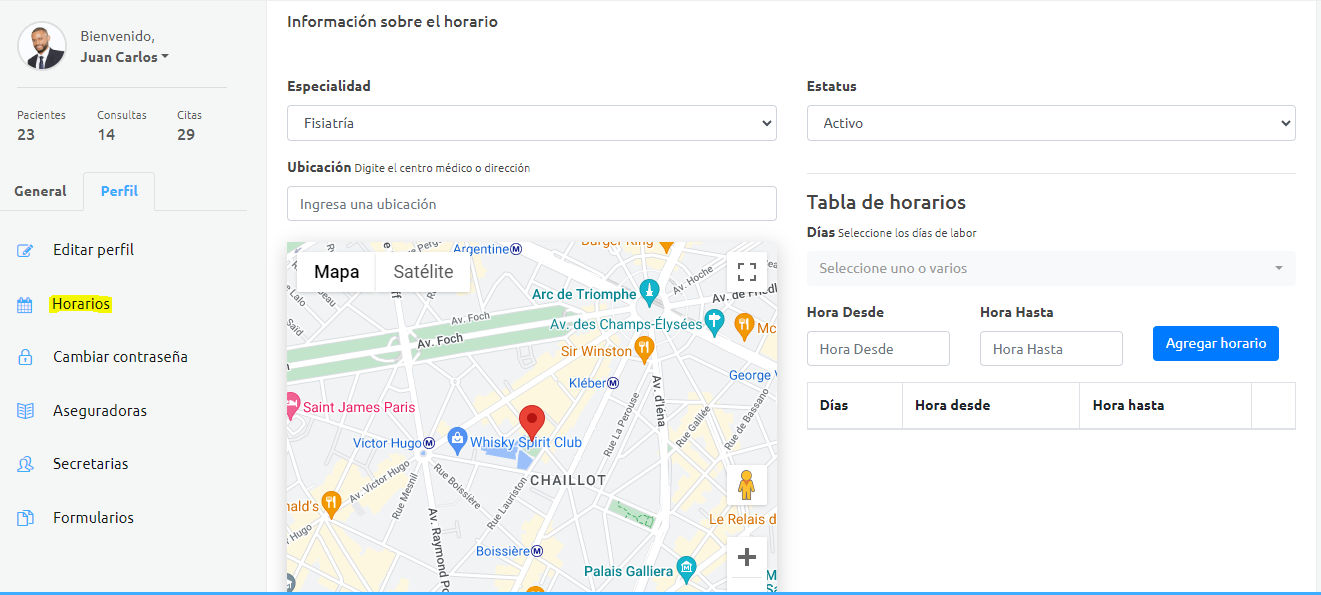
Editar un horario registrado
Para editar un horario registrado, en la lista de horarios, procederemos a presionar el botón correspondiente a la columna de acciones en la fila del registro que deseamos editar.
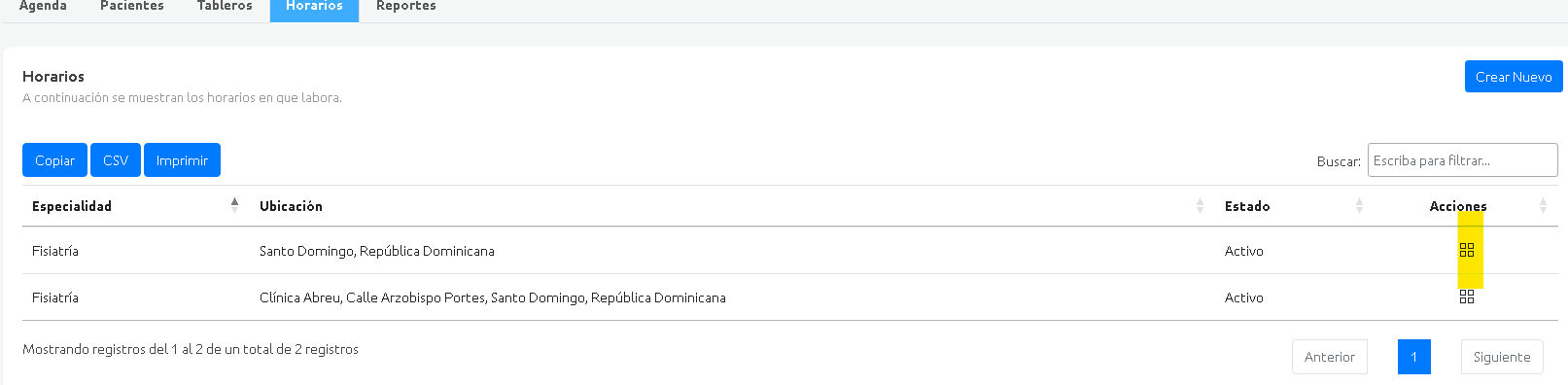
Una vez realizado esto, podemos visualizar un pop up con un menú de acciones:
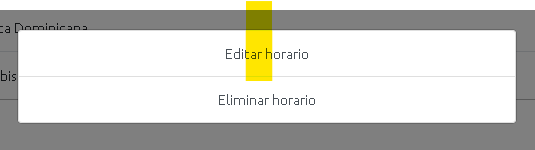
Procederemos a presionar la opción Editar horario y seremos redirigidos a la vista de edición tal como se muestra a continuación:
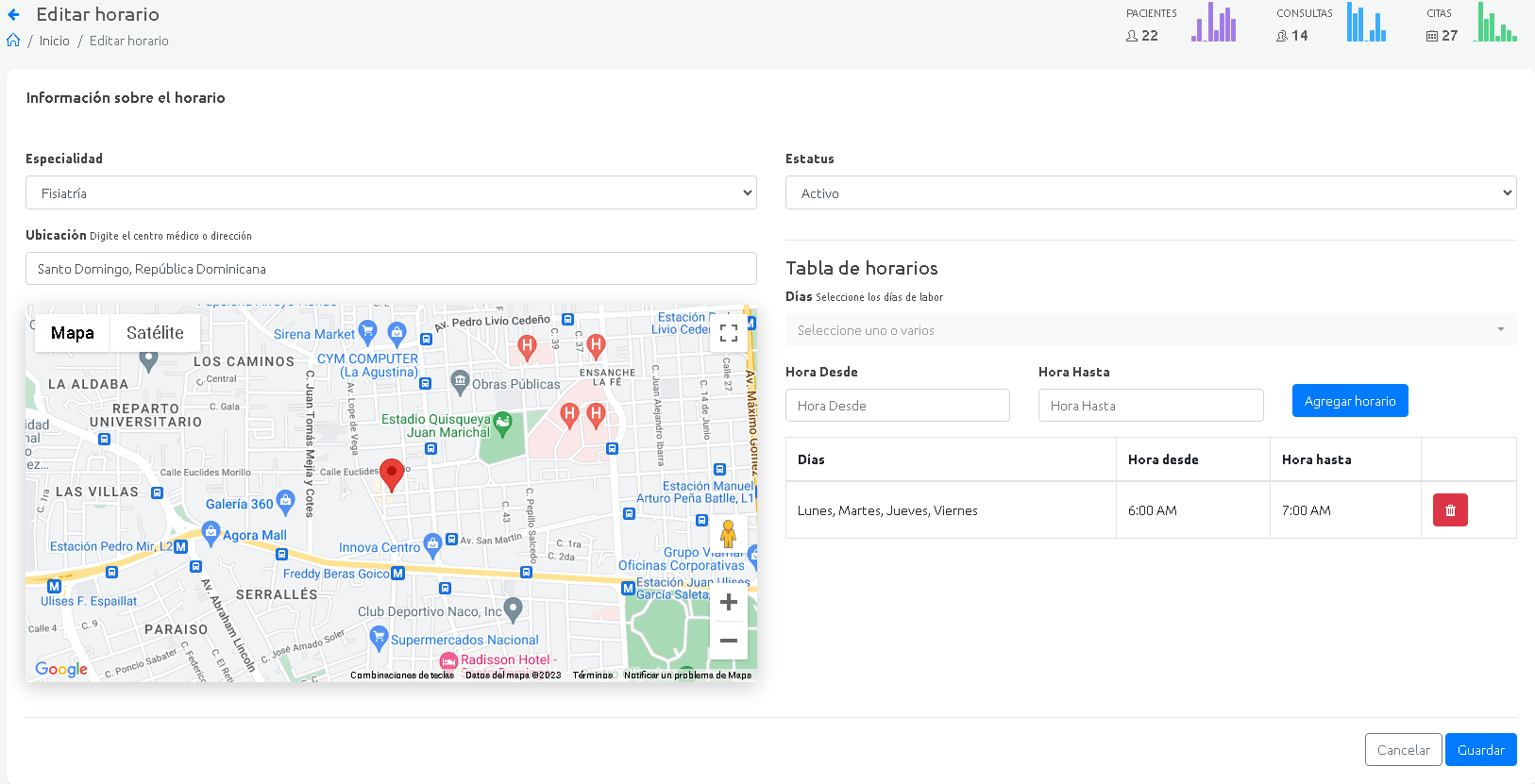
En esta vista podremos realizar cambios al estatus del horario para inhabilitarlo, de igual modo podemos seleccionar otra especialidad, cambiar la ubicación o reconfigurar los días y horas registradas anteriormente.
Una vez realicemos los cambios deseados procedemos a presionar el botón de guardar en la parte inferior de la vista y seremos redirigidos al listado de horarios registrados con los cambios realizados correctamente.
Eliminar un horario registrado
Para eliminar un horario registrado, en la lista de horarios, procederemos a presionar el botón correspondiente a la columna de acciones en la fila del registro que deseamos eliminar.
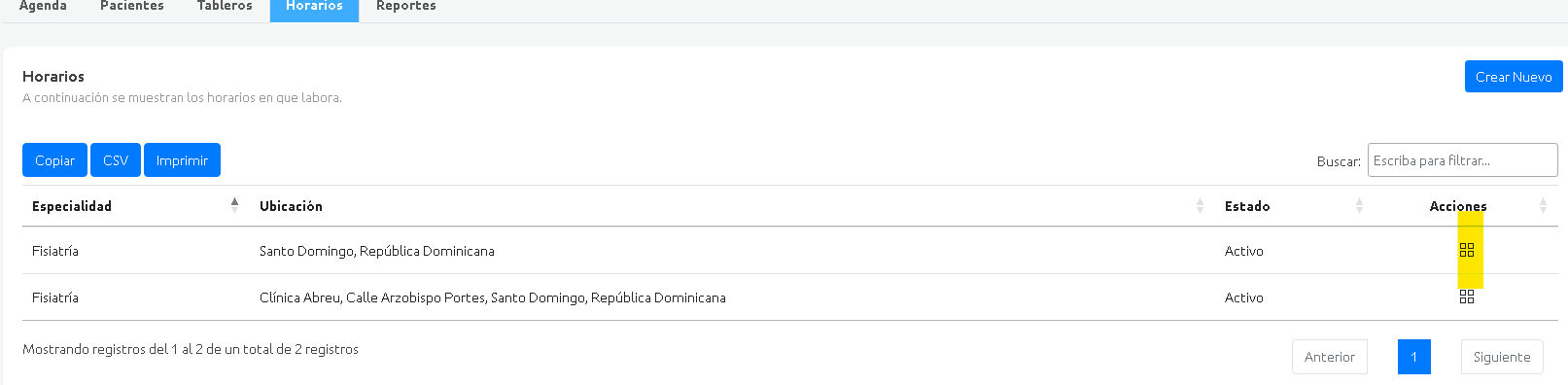
Una vez realizado esto, podemos visualizar un pop up con un menú de acciones:
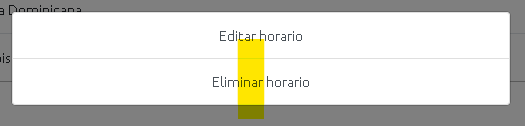
Procederemos a presionar la opción Eliminar horario y seremos redirigidos a la vista de confirmación. Procederemos a presionar el botón Eliminar en la parte inferior y seremos redirigidos al listado de horarios registrados con nuestro registro eliminado.